ps立体金色艺术字教程
2022-12-25 11:52:38
来源/作者: /
己有:20人学习过
10、选择图层“下”,设置图层样式如下。

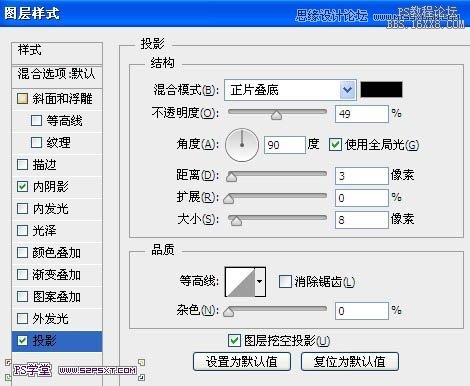

11、拉入背景素材,摆放好位置,给素材添加图层样式如下。

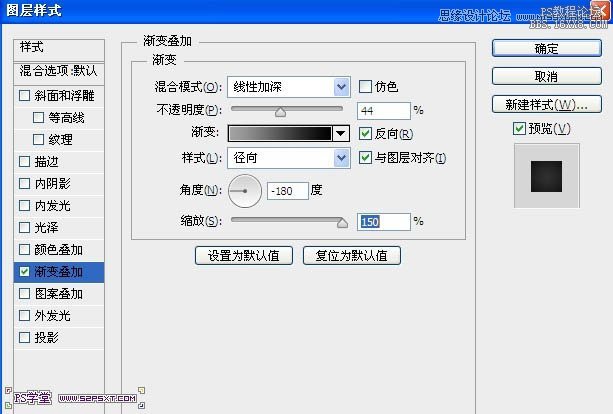
12、执行滤镜--锐化--智能锐化,设置如下。
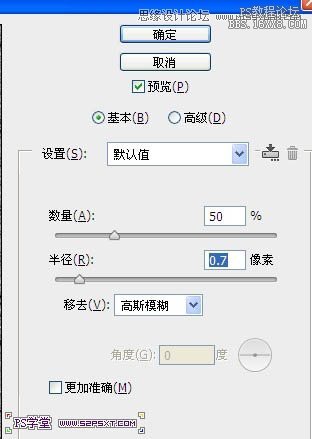

最终效果:

上一篇:用ps制作逼真破碎字
下一篇:丝带字,设计线条丝带文字效果教程
10、选择图层“下”,设置图层样式如下。

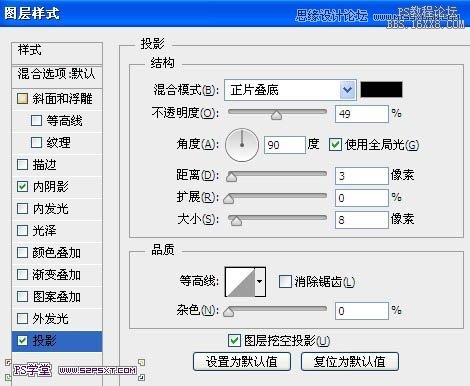

11、拉入背景素材,摆放好位置,给素材添加图层样式如下。

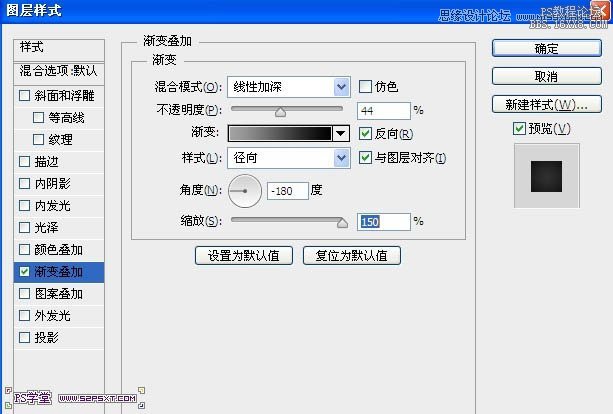
12、执行滤镜--锐化--智能锐化,设置如下。
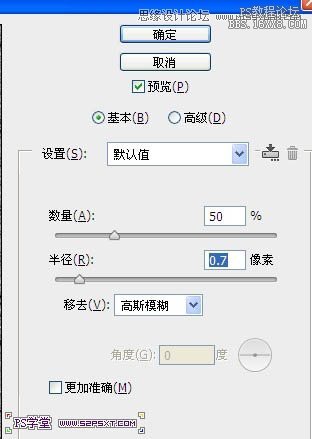

最终效果:

上一篇:用ps制作逼真破碎字
下一篇:丝带字,设计线条丝带文字效果教程
 如何将PS文字巧妙的融入背景图里
人气:20
如何将PS文字巧妙的融入背景图里
人气:20
 用Photoshop去除图片中的锯齿
人气:20
用Photoshop去除图片中的锯齿
人气:20
 在Photoshop里面如何去除图片白色的底?
人气:20
在Photoshop里面如何去除图片白色的底?
人气:20
 PS滤镜把城市建筑照片转成素描线稿效果
人气:20
PS滤镜把城市建筑照片转成素描线稿效果
人气:20
 婚纱写真,调出清新风格外景婚纱写真照片
人气:20
婚纱写真,调出清新风格外景婚纱写真照片
人气:20  婚纱后期,郊外婚纱摄影后期实例
人气:20
婚纱后期,郊外婚纱摄影后期实例
人气:20  巫师3用不了猎魔感官怎么办
人气:20
巫师3用不了猎魔感官怎么办
人气:20  我的连云港如何提取公积金(图文攻略)
人气:20
我的连云港如何提取公积金(图文攻略)
人气:20